Kako dodati, spremeniti ali izbrisati lokacijo v vremenski vrstici v Outlooku?
Morda ste opazili, da je vremenska vrstica dodana nad koledarje od Outlooka 2013, kot je prikazano spodaj. Ali lahko torej doda več lokacij ali mest za napovedovanje njihovega vremena? Kaj pa sprememba ali brisanje napovedanih mest? V tem članku so prikazani podrobni koraki za njihovo reševanje v programu Outlook.

V vremenski vrstici v Outlooku dodajte novo napovedano mesto / lokacijo
Spremenite mesto / lokacijo napovedi v vremenski vrstici v Outlooku
Iz vremenske vrstice v Outlooku izbrišite napovedano mesto / lokacijo
Hitro poiščite in izbrišite podvojena e-poštna sporočila v Outlooku
Z Kutools za Outlook Podvojena e-poštna sporočila funkcijo, jih lahko hitro poiščete in izbrišete iz več poštnih map ali poiščete in izbrišete vse dvojnike izbranih z dvema klikoma v Outlooku.

- Avtomatizirajte pošiljanje e-pošte z Samodejno CC / BCC, Samodejno posredovanje naprej po pravilih; poslati Samodejni odgovor (Zven pisarne) brez potrebe po strežniku za izmenjavo ...
- Prejemajte opomnike, kot je Opozorilo pred BCC ko odgovarjate vsem, ko ste na seznamu BCC, in Opomni, ko manjkajo priloge za pozabljene priloge...
- Izboljšajte učinkovitost e-pošte z Odgovori (vsem) s priponkami, Samodejno dodajte pozdrav ali datum in uro v podpis ali zadevo, Odgovorite na več e-poštnih sporočil...
- Poenostavite pošiljanje e-pošte z Odpoklic e-pošte, Orodja za pritrditev (Stisni vse, samodejno shrani vse ...), Odstrani dvojnikein Hitro poročilo...
 V vremenski vrstici v Outlooku dodajte novo napovedano mesto / lokacijo
V vremenski vrstici v Outlooku dodajte novo napovedano mesto / lokacijo
Če želite dodati novo napovedano lokacijo / mesto v Vremenska vrstica v Outlooku naredite naslednje:
1. V Ljubljani Koledar v polju za krmarjenje izberite kateri koli koledar in kliknite Poglej > Spremeni pogled > Koledar or predogled. Oglejte si posnetek zaslona:

Opombe: Vremenska vrstica se ne prikaže v Seznam pogled in Aktivno pogled koledarjev.
2. Kliknite puščico za trenutnim mestom napovedi in izberite Dodaj lokacijo na spustnem seznamu. Oglejte si posnetek zaslona:

3. Zdaj je prvotno napovedano mesto zamenjano z besedilnim poljem, vnesite novo mesto v besedilno polje in pritisnite na Vnesite tipko in na koncu na spustnem seznamu izberite ustrezno mesto. Oglejte si posnetek zaslona:

Do zdaj ste v vremenski vrstici dodali novo napovedano mesto / lokacijo.
 Spremenite mesto / lokacijo napovedi v vremenski vrstici v Outlooku
Spremenite mesto / lokacijo napovedi v vremenski vrstici v Outlooku
Če želite spremeniti mesto / lokacijo napovedi v vremenski vrstici, kliknite puščico za prvotnim mestom in nato na spustnem seznamu izberite novo.
 Iz vremenske vrstice v Outlooku izbrišite napovedano mesto / lokacijo
Iz vremenske vrstice v Outlooku izbrišite napovedano mesto / lokacijo
Če želite izbrisati napovedano mesto / lokacijo iz vremenske vrstice, kliknite puščico za mestom, na spustnem seznamu premaknite miško nad mesto, ki ga boste odstranili, in nato ikono za zapiranje za njim. Oglejte si posnetek zaslona:
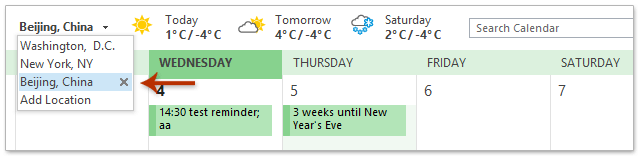
Opombe:
(1) Vremenska vrstica je nova funkcija od Outlooka 2013.
(2) Vremenska vrstica je prikazana samo v Koledar pogled oz predogled pogled, poglede pa lahko omogočite s klikom Poglej > Spremeni pogled > Koledar or predogled v mapi koledarja.
 Povezani članki
Povezani članki
V Outlooku spremenite enoto vremenske temperature na Celzija / Fahrenheita
Prikažite ali skrijte vrstico vremena nad koledarji Outlooka
Najboljša pisarniška orodja za produktivnost
Kutools za Outlook - Več kot 100 zmogljivih funkcij za nadgradnjo vašega Outlooka
🤖 AI poštni pomočnik: Takojšnja profesionalna e-poštna sporočila z umetno inteligenco – z enim klikom do genialnih odgovorov, popoln ton, večjezično znanje. Preoblikujte pošiljanje e-pošte brez napora! ...
📧 Avtomatizacija e-pošte: Odsoten (na voljo za POP in IMAP) / Načrtujte pošiljanje e-pošte / Samodejna CC/BCC po pravilih pri pošiljanju e-pošte / Samodejno naprej (napredna pravila) / Samodejno dodaj pozdrav / E-poštna sporočila več prejemnikov samodejno razdeli na posamezna sporočila ...
📨 Email upravljanje: Enostaven priklic e-pošte / Blokiraj prevarantska e-poštna sporočila glede na teme in druge / Izbriši podvojena e-poštna sporočila / napredno iskanje / Združite mape ...
📁 Priloge Pro: Shrani paket / Batch Detach / Paketno stiskanje / Samodejno shranite / Samodejno loči / Samodejno stiskanje ...
🌟 Vmesnik Magic: 😊Več lepih in kul emojijev / Povečajte Outlookovo produktivnost s pogledi z zavihki / Minimizirajte Outlook, namesto da bi ga zaprli ...
???? Čudeži z enim klikom: Odgovori vsem z dohodnimi prilogami / E-poštna sporočila proti lažnemu predstavljanju / 🕘Pokaži pošiljateljev časovni pas ...
👩🏼🤝👩🏻 Stiki in koledar: Paketno dodajanje stikov iz izbranih e-poštnih sporočil / Razdelite skupino stikov na posamezne skupine / Odstranite opomnike za rojstni dan ...
Over 100 Lastnosti Čakajte na svoje raziskovanje! Kliknite tukaj, če želite odkriti več.

